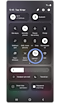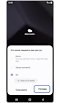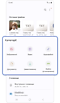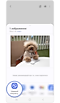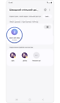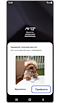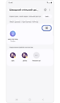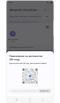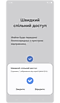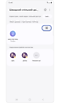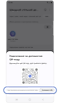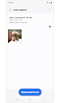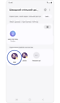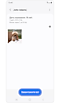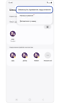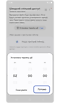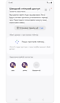Як використовувати Швидкий спільний доступ для доступу до файлів з одного телефону на другий
Швидкий спільний доступ на пристроях Galaxy дозволяє користувачам легко передавати вміст на кілька пристроїв одночасно за допомогою Bluetooth і Wi-Fi. Будь то робочі документи чи особисті фотографії та відео, ця функція гарантує, що передані файли збережуть свою оригінальну якість без будь-яких втрат через ущільнення.

Перш ніж надавати спільний доступ до файлів або отримувати файли, вам потрібно вибрати, хто може надсилати вам файли, що дасть вам певний рівень захисту від тих, від кого ви не хочете отримувати файли.
- Ніхто: Лише ваші власні пристрої можуть мати спільний доступ.
- Лише контакти: Лише користувачі, збережені у ваших контактах з обліковими записами Samsung, можуть мати спільний доступ.
- Усі: Будь-хто може мати спільний доступ.
Примітка. Пристрої, які ввійшли в один обліковий запис Samsung, завжди можуть мати спільний доступ незалежно від налаштувань.
Швидкий спільний доступ надає користувачам пристроїв Galaxy три варіанти, як поділитися файлом: Обмін даними з пристроями поблизу, QR-код або Надсилання файлів контактам. Ви також можете активувати Приватне надсилання, що не дозволить іншим робити знімки екрана, зберігати або повторно надсилати файли, до яких є спільний доступ.
Примітки: деякі файли можуть не підтримуватися залежно від методу спільного доступудо файлів.
- Спільний доступ з пристроями поблизу: немає обмежень щодо типу файлу
- Спільний доступза допомогою QR-кодів і контактів: певні типи файлів не підтримуються, наприклад: .exe, .com, .bat, .cmd, .vbs, .reg, .msi
Обмін даними з пристроями поблизу
Одержувач має ввімкнути Швидкий спільний доступ і Bluetooth на панелі швидкого доступу. Він також має тримати екран увімкненим, щоб його виявили.
* Не вимагає мобільних даних.
Поділитися за допомогою QR-коду
Для цієї функції потрібне з'єднання Wi-Fi або мобільне передавання даних, причому Wi-Fi рекомендується для передачі об'ємних даних.
Спільний доступ через URL
Надсилання файлів контактам
Для цієї функції потрібне з'єднання Wi-Fi або мобільне передавання даних, причому Wi-Fi рекомендується для передачі об'ємних даних.
Приватне надсилання
Примітка. Ви можете зробити те саме з іншими програмами, які мають можливості швидкого доступу.
Функція Обмін даними з пристроями поблизу тепер об’єднана з функцією Samsung Швидкий спільний доступ. Раніше функція Quick Share була доступна виключно на пристроях Samsung, а Обмін даними з пристроями поблизу був основним варіантом для інших пристроїв Android. Тепер ці функції об’єднано, щоб служити єдиною програмою спільного доступа до файлів для всіх пристроїв Android.
Дякуємо за відгук!
Надайте відповіді на всі запитання.